حل المشاكل مع مكتبة d3dx11_43.dll
قد يواجه مستخدم الكمبيوتر الموجود على نظام التشغيل Windows مشكلة إطلاق الألعاب التي تم إصدارها بعد عام 2011. تشير رسالة الخطأ إلى ملف مكتبة ديناميكية مفقودة d3dx11_43.dll. ستوضح لك المقالة سبب ظهور هذا الخطأ وكيفية التعامل معه.
محتوى
كيفية إصلاح الخطأ d3dx11_43.dll
للتخلص من المشكلة ، يمكنك استخدام الطرق الثلاث الأكثر فعالية: تثبيت حزمة برامج تحتوي على المكتبة المطلوبة ، قم بتثبيت ملف DLL باستخدام تطبيق خاص ، أو ضعه على النظام بنفسك. سيتم سرد كل شيء آخر في النص.
الطريقة 1: عميل DLL- Files.com
باستخدام البرنامج عميل DLL-Files.com سيكون من الممكن في أقصر وقت لإصلاح الخطأ المرتبط بالملف d3dx11_43.dll. إليك ما تحتاج إلى فعله للقيام بذلك:
- افتح البرنامج.
- في النافذة الأولى ، أدخل اسم المكتبة الديناميكية المرغوبة في الحقل المقابل.
- اضغط على الزر للبحث في الاسم الذي تم إدخاله.
- حدد DLL المطلوبة من ملفات DLL العثور عليها عن طريق النقر فوق اسمه.
- في نافذة وصف المكتبة ، انقر فوق Install (تثبيت) .
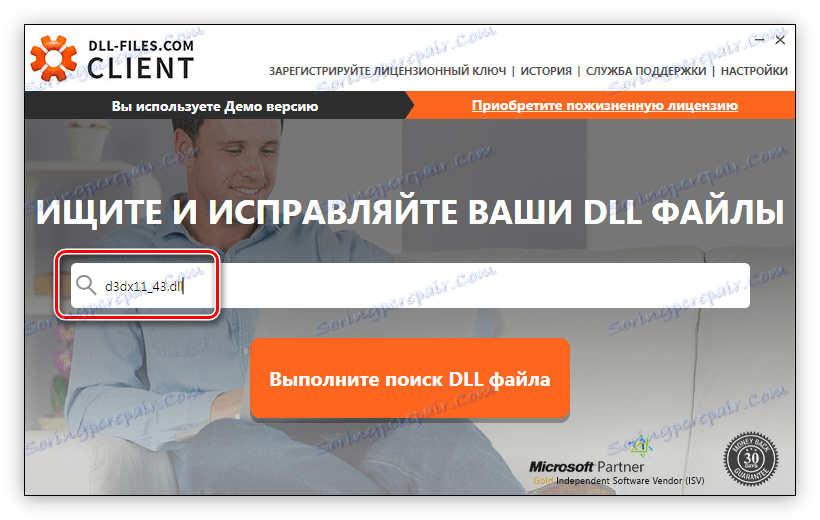
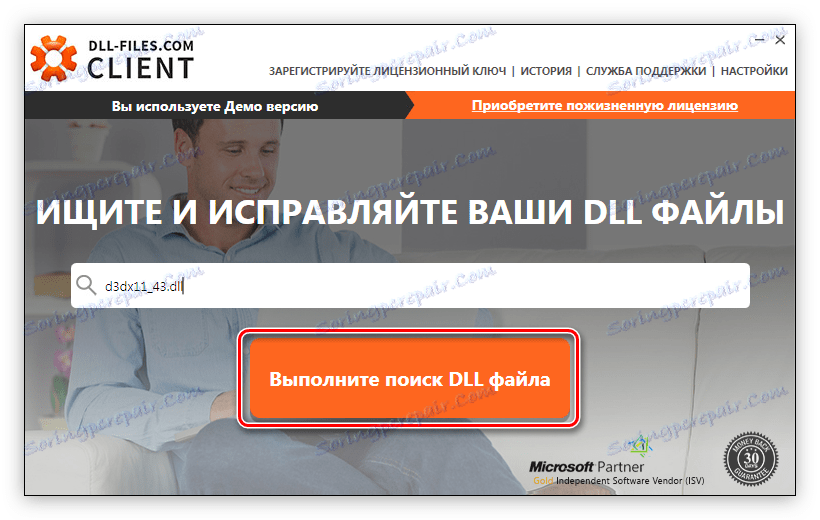
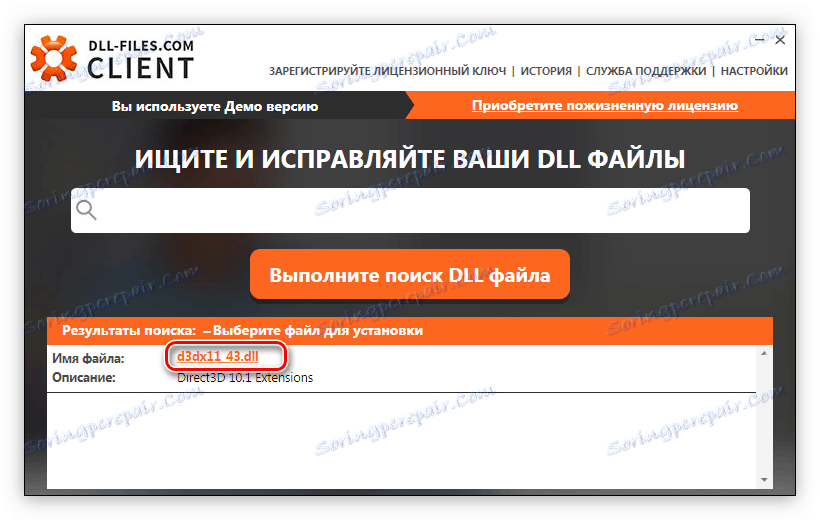
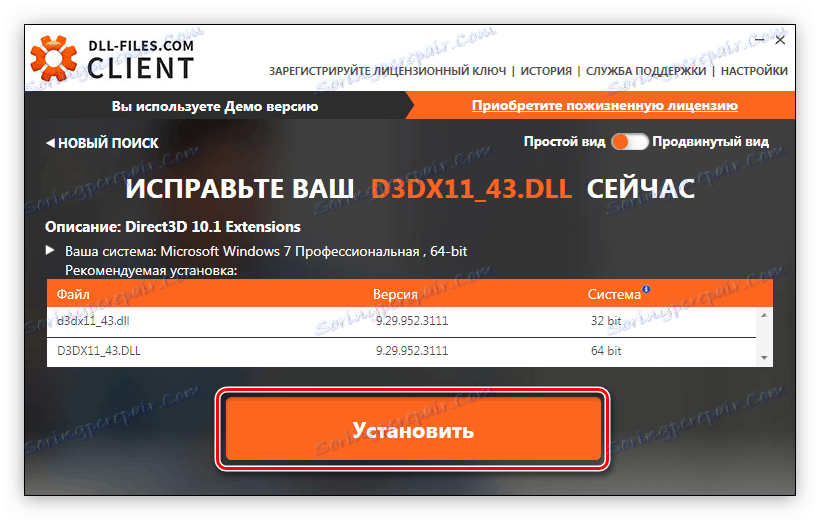
بعد تنفيذ جميع التعليمات ، سيتم وضع ملف d3dx11_43.dll المفقود في النظام ، وبالتالي ، سيتم إصلاح الخطأ.
الطريقة 2: تثبيت DirectX 11
في البداية ، يحصل الملف d3dx11_43.dll على النظام عند تثبيت DirectX 11. يجب أن تذهب حزمة البرامج هذه مع اللعبة أو البرنامج الذي يعطي خطأ ، ولكن لسبب ما لم يتم تثبيته أو أن المستخدم أضر بالملف الضروري بسبب الجهل. من حيث المبدأ ، السبب ليس مهمًا. لإصلاح هذا ، ستحتاج إلى تثبيت الإصدار DirectX 11 ، ولكن يلزمك أولاً تنزيل أداة التثبيت لهذه الحزمة.
تنزيل برنامج DirectX Installer
لتحميله بشكل صحيح ، اتبع التعليمات:
- انقر فوق الرابط إلى صفحة التنزيل الرسمية للحزمة.
- حدد اللغة التي يتم ترجمتها إلى نظام التشغيل الخاص بك.
- انقر فوق "تنزيل" .
- في النافذة التي تظهر ، ألغِ تحديد الحزم الإضافية المقترحة.
- انقر فوق الزر "تجاهل والمتابعة" .
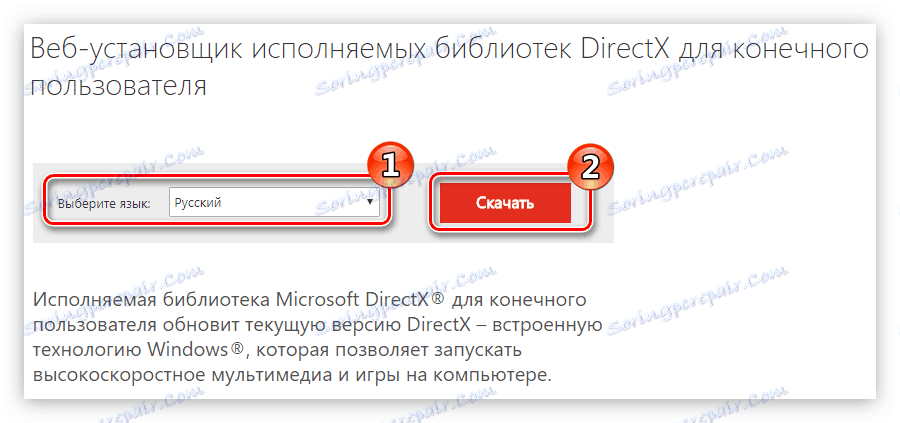
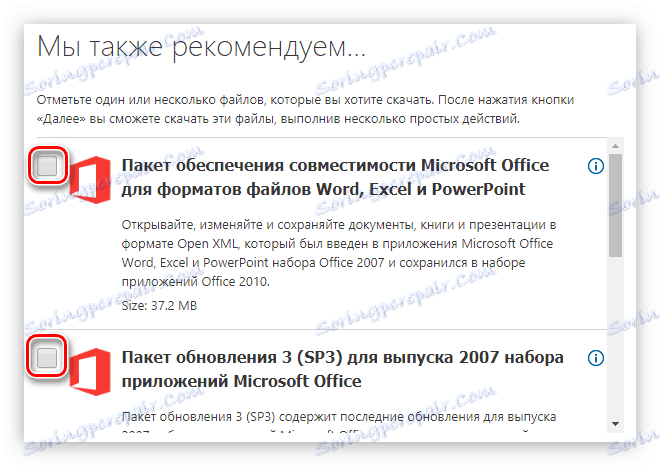
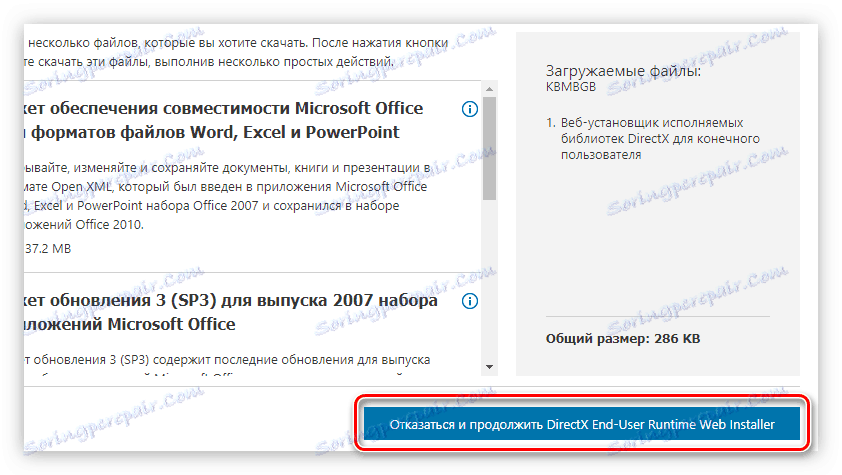
بعد تنزيل مثبت DirectX على جهاز الكمبيوتر ، قم بتشغيله وقم بإجراء ما يلي:
- اقبل شروط الترخيص ، وحدد العنصر المناسب ، ثم انقر فوق "التالي" .
- حدد ما إذا كنت تريد تثبيت لوحة Bing في المستعرضات أم لا عن طريق تحديد المربع المجاور للخط المقابل. ثم انقر فوق "التالي" .
- انتظر حتى اكتمال التهيئة ، ثم انقر فوق "التالي" .
- انتظر حتى يتم تثبيت مكونات DirectX.
- انقر فوق "تم" .
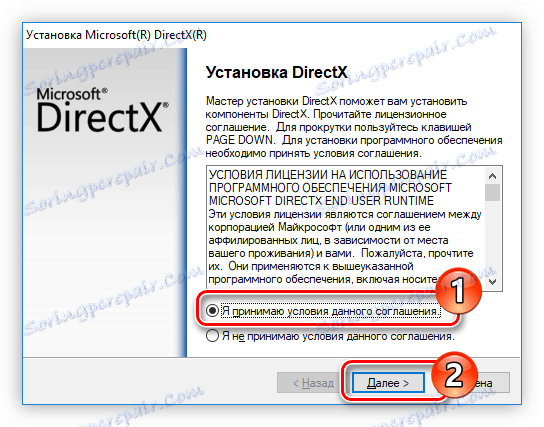
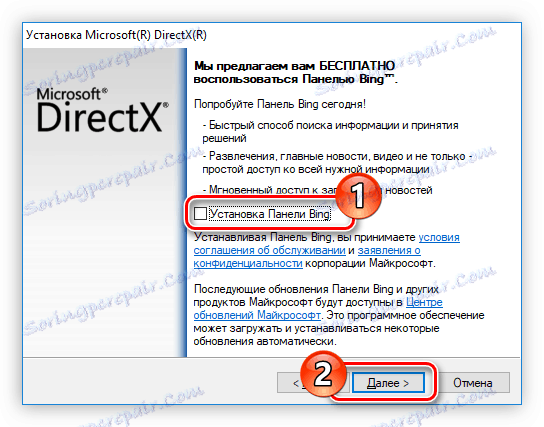
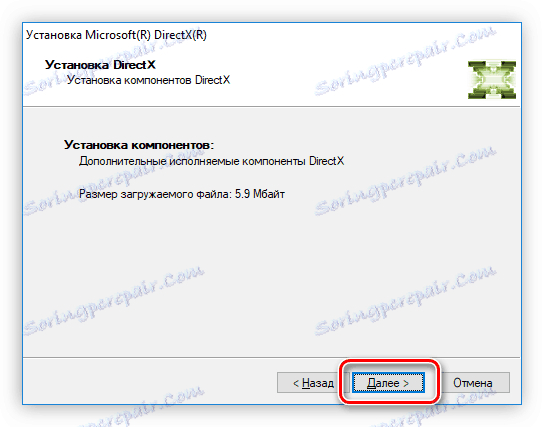

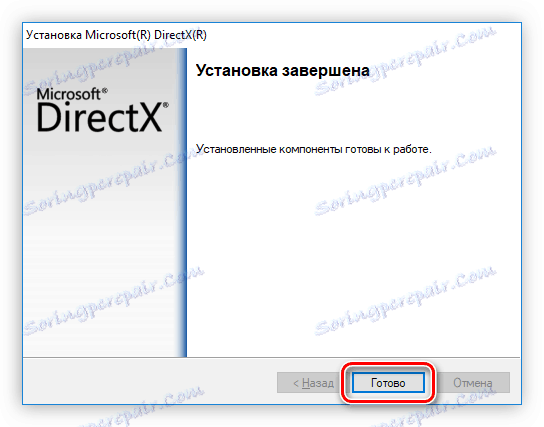
الآن يتم تثبيت DirectX 11 على النظام ، وبالتالي مكتبة d3dx11_43.dll أيضًا.
الطريقة الثالثة: تنزيل d3dx11_43.dll
كما ذكر في بداية هذه المقالة ، يمكنك تنزيل مكتبة d3dx11_43.dll على جهاز الكمبيوتر الخاص بك بنفسك ، ثم تثبيته. هذا الأسلوب يعطي أيضا ضمان مائة في المئة للقضاء على الخطأ. يتم تنفيذ عملية التثبيت عن طريق نسخ ملف المكتبة إلى دليل النظام. اعتمادا على إصدار نظام التشغيل ، يمكن استدعاء هذا الدليل بشكل مختلف. الاسم الدقيق الذي يمكنك أن تتعلم منه من هذه المادة ، سننظر في كل شيء على سبيل المثال ويندوز 7 ، حيث يتم تسمية دليل النظام "System32" وهو موجود في المجلد "Windows" في جذر القرص المحلي.
لتثبيت ملف .dll قم بعمل ما يلي:
- انتقل إلى المجلد حيث تم تنزيل مكتبة d3dx11_43.dll.
- انسخها. يمكنك القيام بذلك إما بمساعدة قائمة سياق النقر بزر الماوس الأيمن أو مع مفاتيح الاختصار Ctrl + C.
- اذهب إلى دليل النظام.
- أدرج المكتبة المنسوخة ، باستخدام نفس قائمة السياق أو مفاتيح الاختصار Ctrl + V.
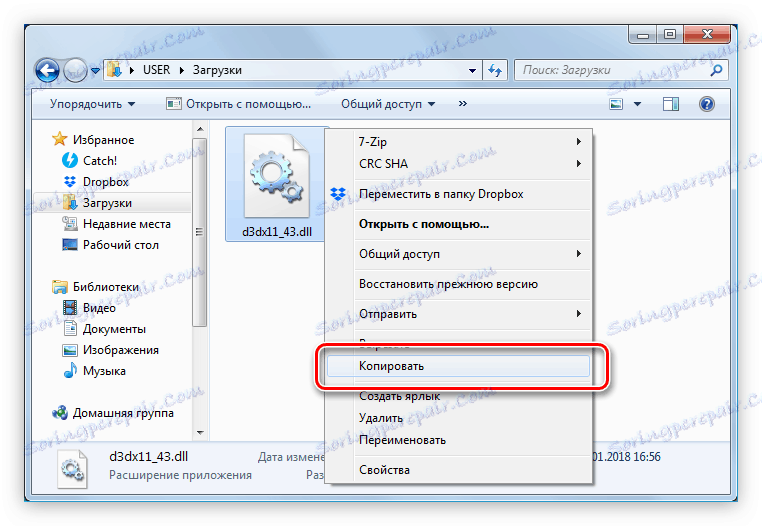
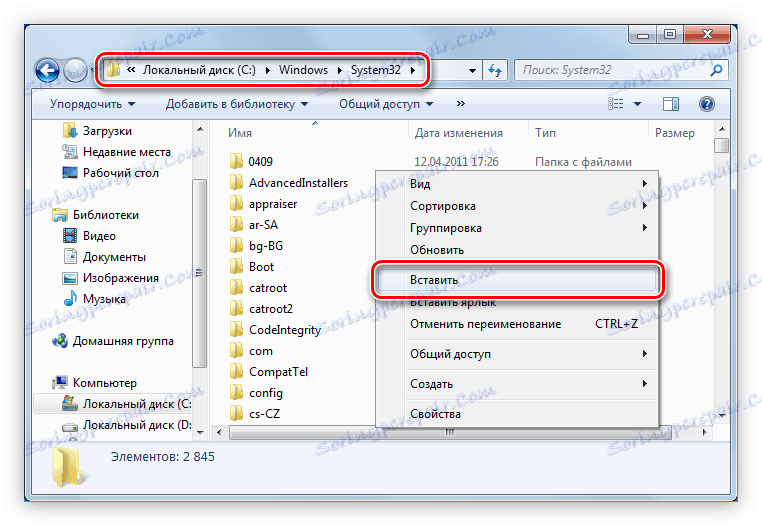
بعد تنفيذ هذه الإجراءات ، يجب إصلاح الخطأ ، ولكن في بعض الحالات ، قد لا يقوم نظام التشغيل Windows بتسجيل المكتبة تلقائيًا ، وسيتعين عليك القيام بذلك بنفسك. في هذه المادة يمكنك تعلم كيفية القيام بذلك.